CAD中如何添加技术条件?如何在CAD图中绘制表格?
发表时间:2020年7月13日 星期一
CAD这个行业说难它也不难,但是说简单它也没有那么的容易,其实CAD是一个很深的一门学问,因为建筑设计师们需要利用CAD绘图软件可以编辑出很多的CAD图纸文件,但是CAD中如何添加技术条件?如何在CAD图中绘制表格?具体要怎么操作才能实现了?那下面小编就教大家在迅捷CAD编辑器标准版中如何在CAD图中绘制表格?想要了解的朋友一起来看看吧!
使用工具:迅捷CAD编辑器标准版
免费下载
第一步:还是需要在浏览器中搜索迅捷CAD编辑器,进入官网,点击下载安装,并启动迅捷CAD编辑器软件。

第二步:打开迅捷CAD编辑器之后,点击软件左侧菜单栏中的“文件”,然后在点击“打开”按钮,在弹出的“打开”对话框中将需要进行编辑的CAD图纸文件打开。
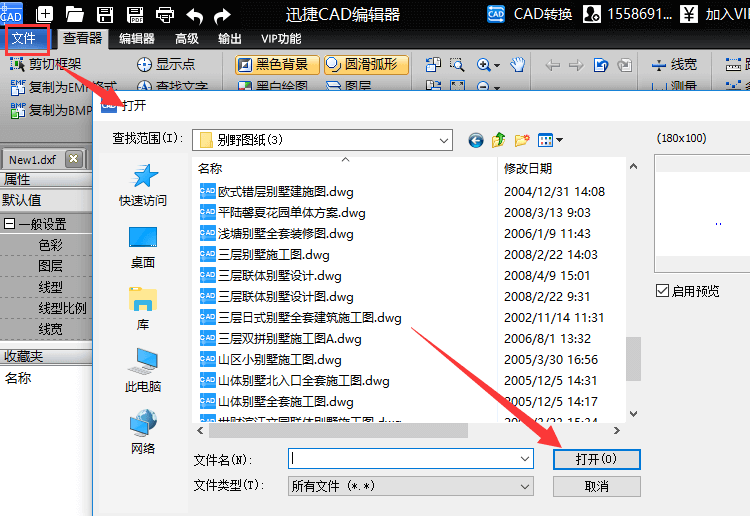
第三步:CAD图纸文件打开之后,点击软件界面上方菜单栏中的“编辑器”选项卡,然后在“绘制”工具栏中找到并选择“标签”功能。
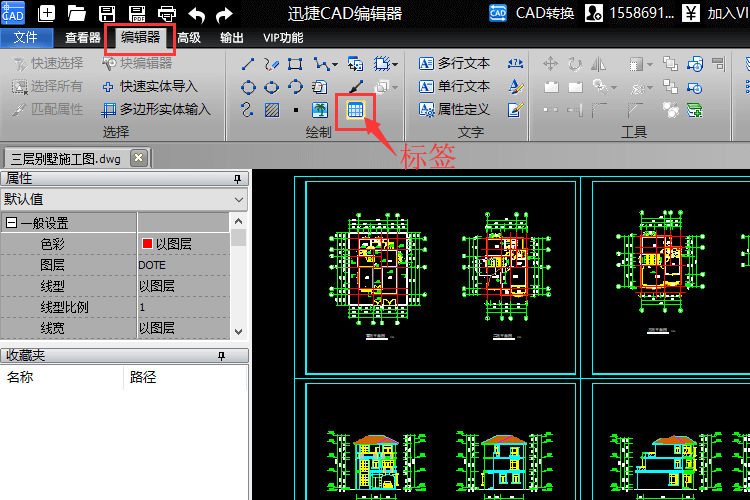
第四步:鼠标点 击一下CAD图纸,然后软件界面就会弹出一个“新标签”对话框,在新标签对话框中输入我们需要绘制表格的行数和列数,设置完成后,点击“OK”按钮,退出对话框即可。
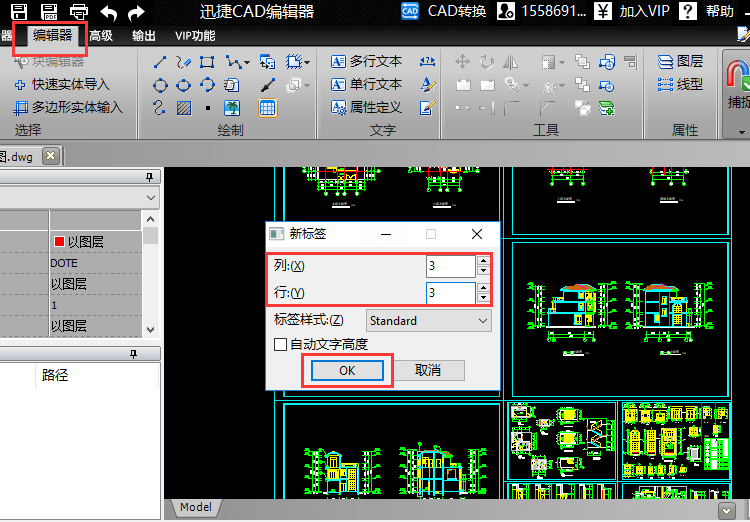
第五步:进入标签界面后,点击上方的“颜色”选项,对表格的颜色进行修改设置,还可以鼠标点 击一下表格,就可以在表格中输入文字,设置完成后,点击标签左下角的“OK”按钮,即表示成功在CAD图中绘制表格。
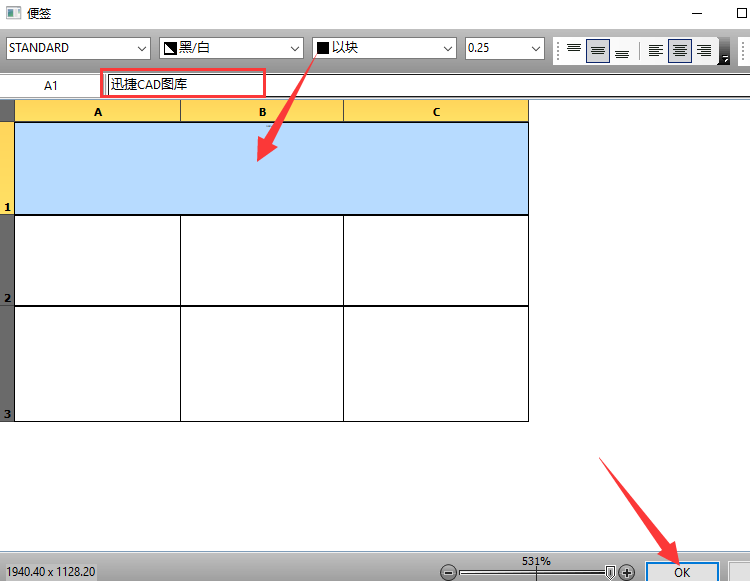
以上就是使用迅捷CAD编辑器在CAD图中绘制表格的具体操作方法,根据以上步骤就可完成绘制,想要了解其他有关迅捷CAD教程的使用方法,可以在“软件帮助”中进行查找,希望能够帮助到你们。















